4 דרכים לתקן את דרישת קוד הגישה לאייפון בשנת 2025
האם הטלפון שלך אומר "עליך לשנות את קוד הגישה לפתיחה של האייפון שלך תוך 60 דקות?" זה אולי מדאיג. משתמשים רבים כבר נתקלו באותה בעיה מסיבה כלשהי. אבל השאלה כאן היא, מדוע הודעת דרישת קוד גישה זו מופיעה באייפון שלך? אם אין לך מושג, אז יש סיבה בשבילך להתעניין בפוסט המדריך הזה. אנחנו כאן כדי לתת לך את כל הסיבות לכך שההודעה מופיעה ברציפות על מסך הטלפון שלך. כמו כן, נספק לך את כל הפתרונות היעילים ביותר לפתרון הבעיה. אז, אם אתה רוצה ללמוד עוד על איך לתקן את... דרישת קוד גישה לאייפון בעיה, קרא את הפוסט הזה מיד!
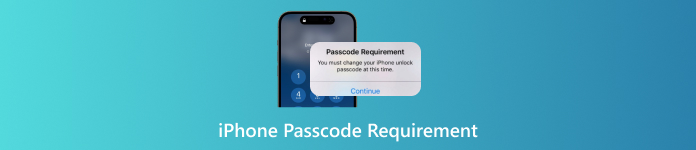
במאמר זה:
חלק 1. מדוע חלון קופץ של דרישת קוד גישה
האם נתקלתם בהודעה קופצת באייפון שלכם המציינת "דרישת קוד גישה?". בסעיף זה, נבחן סיבות רבות מדוע בעיה כזו מופיעה. קראו כאן ולמדו עוד.
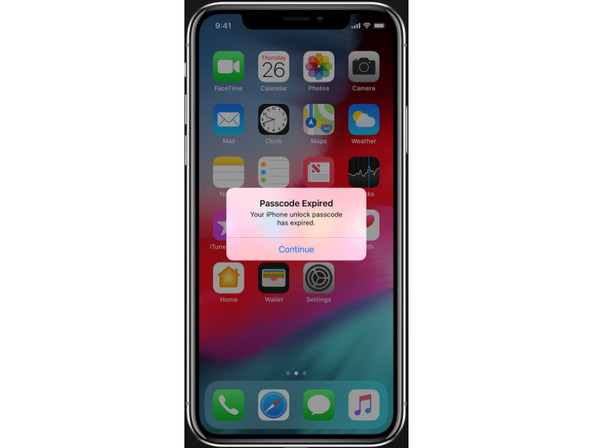
יותר מדי מטמון בדפדפן
בעת גלישה תכופה באינטרנט באמצעות הדפדפן, קובצי Cookie וזיכרון מטמון עלולים להצטבר. לכן, כאשר הכמות מגיעה לרמה המקסימלית, מומלץ להסיר אותה באופן מיידי. אם לא תצליחו למחוק את קובצי ה-Cookie והזיכרון המטמון במכשיר שלכם, יופיע חלון קופץ על המסך שיבקש מכם לשנות את קוד הגישה שלכם.
קוד גישה פשוט
אם קוד הגישה שלך לאייפון פשוט מדי, כמו 1111, 4444, 0000, aaaa ו-1234, אפל תבקש ממך לעשות זאת שנה את קוד הסיסמה שלך לאייפון למשהו מורכב יותר. מומלץ מאוד אם אינך רוצה שהאייפון שלך ייפתח בקלות על ידי אנשים אחרים.
הגבלת MDM
אם מכשיר ה-iOS שלך נמצא תחת MDM, הוא יינעל אם אין לך הרשאות לתכונה או אפליקציה מסוימת. לאחר מכן, סביר להניח שתופיע הודעת בקשת קוד גישה על מסך הטלפון שלך. חברות או חלק ממערכת MDM (ניהול מכשירים ניידים) עלולים לגרום לבעיות. עדיף לשנות את קוד הגישה ולהסיר את נעילת ה-MDM.
חשבון דוא"ל או פרופיל תצורה
אפל אוכפת מדיניות ספציפית המכתיבה דרישות קוד גישה עבור פרופילי תצורה וחשבונות דוא"ל של Microsoft Exchange. מדיניות זו מפעילה לעתים קרובות בקשות מתמשכות לקוד גישה במכשירי iPhone, מה שעלול להוביל לתסכול בקרב המשתמשים. כדי לפתור בעיה זו, באפשרותך למחוק את פרופילי התצורה הבעייתיים או לעדכן את הגדרות קוד הגישה שלך כך שיעמדו בכללי האבטחה.
חלק 2. כיצד לתקן את דרישת קוד הגישה הרציפה של האייפון
האם אתם מחפשים פתרון יעיל לבעיה? במקרה כזה, עליכם לקרוא את כל החלק הזה. אנו נספק לכם את כל ההוראות הדרושות להסרת החלון הקופץ ממסך האייפון שלכם בצורה חלקה ויעילה.
פתרון 1. הפעל מחדש את האייפון שלך
שיטת פתרון הבעיות הראשונה והבסיסית ביותר היא להפעיל מחדש את האייפון. ישנם מקרים בהם מופיעים חלונות קופצים עקב באגים או תקלות זמניות במערכת. כדי לפתור בעיה מסוג זה, הפעלה מחדש היא הפתרון היעיל ביותר. שימו לב שתהליך ההפעלה מחדש של מכשיר ה-iOS משתנה בהתאם לדגם האייפון שלכם. אתם יכולים לצפות בתמונה למטה כמדריך פשוט.
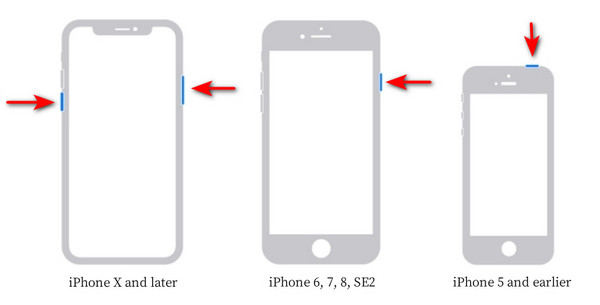
הצעד הראשון הוא ללחוץ ולהחזיק את הלחצן הגברה/הנמכה של עוצמת הקול כפתור ואת כּוֹחַ בו זמנית עד להופעת מחוון הכיבוי.
לאחר מכן, ניתן להתחיל לגרור את סליידר כדי לכבות את המכשיר ולהמתין 30 שניות.
לאחר מכן, כעת ניתן ללחוץ ולהחזיק את הלחצן כּוֹחַ כפתור כדי להפעיל את האייפון שלך.
פתרון 2. שינוי קוד הגישה של האייפון
כפי שצוין לעיל, אם יש לכם קוד גישה פשוט לאייפון, ייתכן שאפל תדרוש מכם לשנות אותו לקוד גישה מורכב יותר. לכן, דרך הפעולה הטובה ביותר היא לפעול לפי ההמלצה ולשנות את קוד הגישה שלכם. לשם כך, תוכלו לבצע את השלבים הבאים.
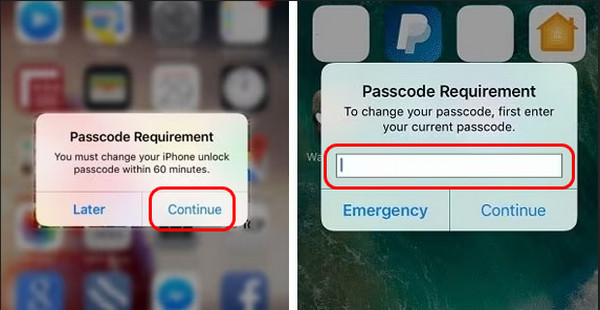
כאשר מופיע החלון הקופץ, לחצו על הלחצן לְהַמשִׁיך לַחְצָן.
לאחר מכן, הקלד את סיסמת הגישה הקודמת שלך והקש על לְהַמשִׁיך לַחְצָן.
עבור התהליך הסופי, הזן את הסיסמה שלך וודא שהיא מורכבת יותר מהקודמת שלך.
פתרון 3. נקה היסטוריה ונתוני אתר
שיטה מועילה נוספת היא לנקות את ההיסטוריה ונתוני האתר בספארי. זה אידיאלי אם ברצונך לנקות את קובצי ה-cookie והמטמון שלך. היתרון של תהליך זה הוא שהוא פשוט. עם זאת, אם אתה משתמש אייפון, תוכל להשתמש באפליקציית ההגדרות שלך כדי להשלים את המשימה. תוכל גם לבצע את השלבים שלהלן כדי לבצע את המשימה באופן מיידי.
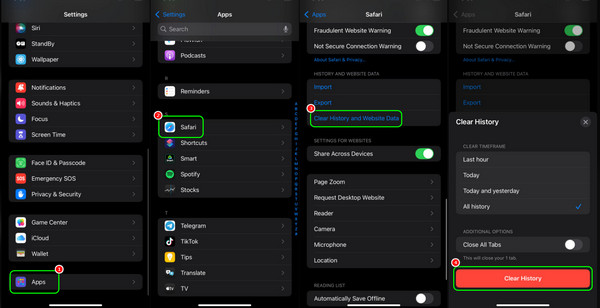
פתחו את האייפון שלכם והמשיכו אל הגדרות יישום. לאחר מכן, גלול למטה ולחץ על אפליקציות אוֹפְּצִיָה.
לאחר מכן, לחץ על ספארי אפליקציה ולחצו על נקה היסטוריה ונתוני אתר אוֹפְּצִיָה.
לאחר שתלחצו עליו, תוכלו לבחור את מסגרת הזמן המועדפת עליכם. לאחר מכן, הקישו על נקה היסטוריה כפתור כדי להסיר את כל העוגיות והמטמון.
חלק 3. כיצד להפסיק את דרישות קוד הגישה באייפון: המדריך האולטימטיבי
אם אפל ממליצה לכם לשנות את קוד הגישה שלכם, הדבר הטוב ביותר לעשות הוא להסיר אותו וליצור קוד חדש. בעזרת תהליך זה, תוכלו ליצור קוד גישה טוב יותר שאפל תאפשר. אם אתם מחפשים תוכנה מצוינת שיכולה לעזור לכם להשיג את התוצאה הרצויה, אנו ממליצים להשתמש ב... imyPass iPassGoבעזרת תוכנה זו, תוכלו להסיר בצורה מושלמת את קוד הגישה שלכם וליצור חדש. החלק הטוב ביותר כאן הוא שהפותחן כולל פריסה קלה לניווט, מה שמאפשר תהליך פתיחה קל ונטול טרחה. בנוסף לכך, תוכלו להשתמש בו בדגמי אייפון שונים, החל מגרסה מוקדמת ועד לגרסה האחרונה. הוא גם בטוח לשימוש מכיוון שהוא מבטיח את אבטחת המכשיר שלכם במהלך התהליך. עם זאת, אם תרצו לבדוק את יכולות התוכנה, עיינו בהוראות שלהלן.
הורד imyPass iPassGo במחשב שלך. לאחר שהאייפון שלך מחובר לשולחן העבודה, הפעל את התוכנה והתחל בתהליך.
לתהליך הבא, לחצו על מחק את קוד הגישה מהממשק והקש על הַתחָלָה לַחְצָן.

תראה את המידע על האייפון שלך על המסך. עליך להוריד את חבילת הקושחה על ידי לחיצה על הלחצן הַתחָלָה כפתור. לאחר מכן, הקש לבטל נעילה כדי להמשיך לשלב הבא.

להליך הסופי, לחצו על הַבָּא כדי להתחיל למחוק את סיסמת הגישה שלך. לאחר שתסיים, תוכל לפתוח את האייפון שלך ולהתחיל ליצור את סיסמת הגישה החדשה שלך.
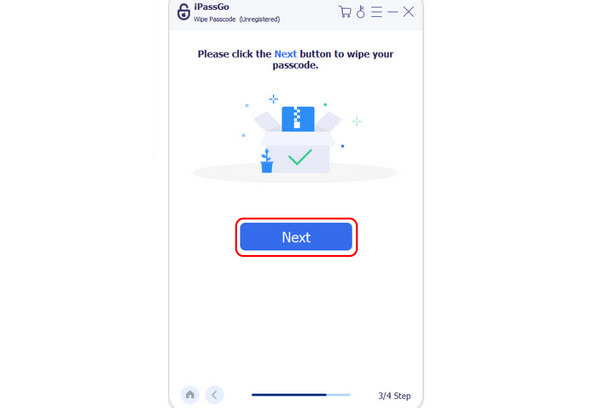
שימו לב שתוכנה זו יכולה גם להסיר מערכות MDM שונות, כגון מהירות קלה MDM, MobileIron MDM, Verizon MDM, ועוד.
סיכום
אם יש דרישת קוד גישה באייפון, זה יכול להיות מתסכל. עם זאת, תוכלו לקרוא את מדריך זה וללמוד עוד על הדרכים האידיאליות להיפטר מהבעיה הזו. החלק הטוב כאן הוא שאם אתם רוצים את הפתרון המדויק ביותר לתיקון הבעיה, עדיף לגשת imyPass iPassGoבעזרת פותחן זה, תוכלו ביעילות לפתוח את נעילת מכשיר האייפון שלכם וליצור קוד גישה חדש. זהו פותחן מצוין של מגוון סיסמאות אייפון, מה שהופך אותו לפותחן מדהים.
פתרונות חמים
-
בטל את הנעילה של iOS
- סקירה של שירותי ביטול הנעילה החינמיים של iCloud
- עוקף את הפעלת iCloud עם IMEI
- הסר את Mosyle MDM מאייפון ואייפד
- הסר את support.apple.com/iphone/passcode
- סקירה של Checkra1n iCloud Bypass
- עוקף את קוד הסיסמה של מסך נעילת האייפון
- כיצד לשבור Jailbreak לאייפון
- בטל את נעילת האייפון ללא מחשב
- עוקף את האייפון נעול לבעלים
- איפוס למפעל iPhone ללא סיסמת Apple ID
-
טיפים ל-iOS
-
בטל את הנעילה של אנדרואיד
-
סיסמת Windows

